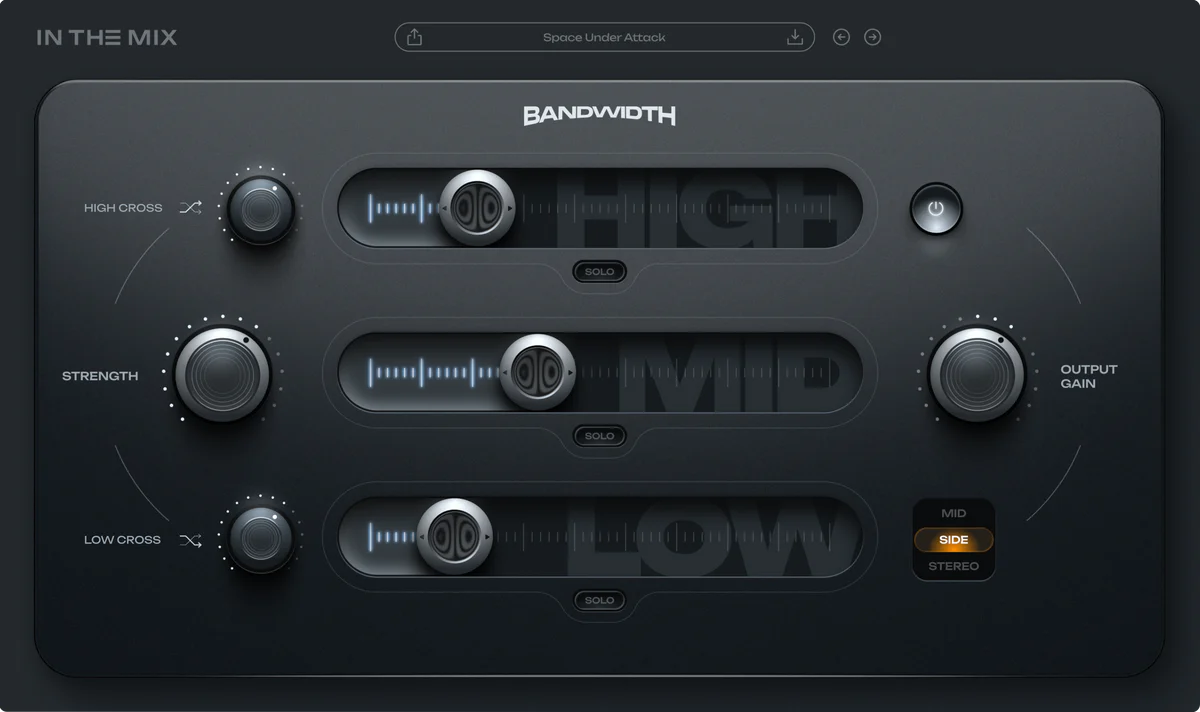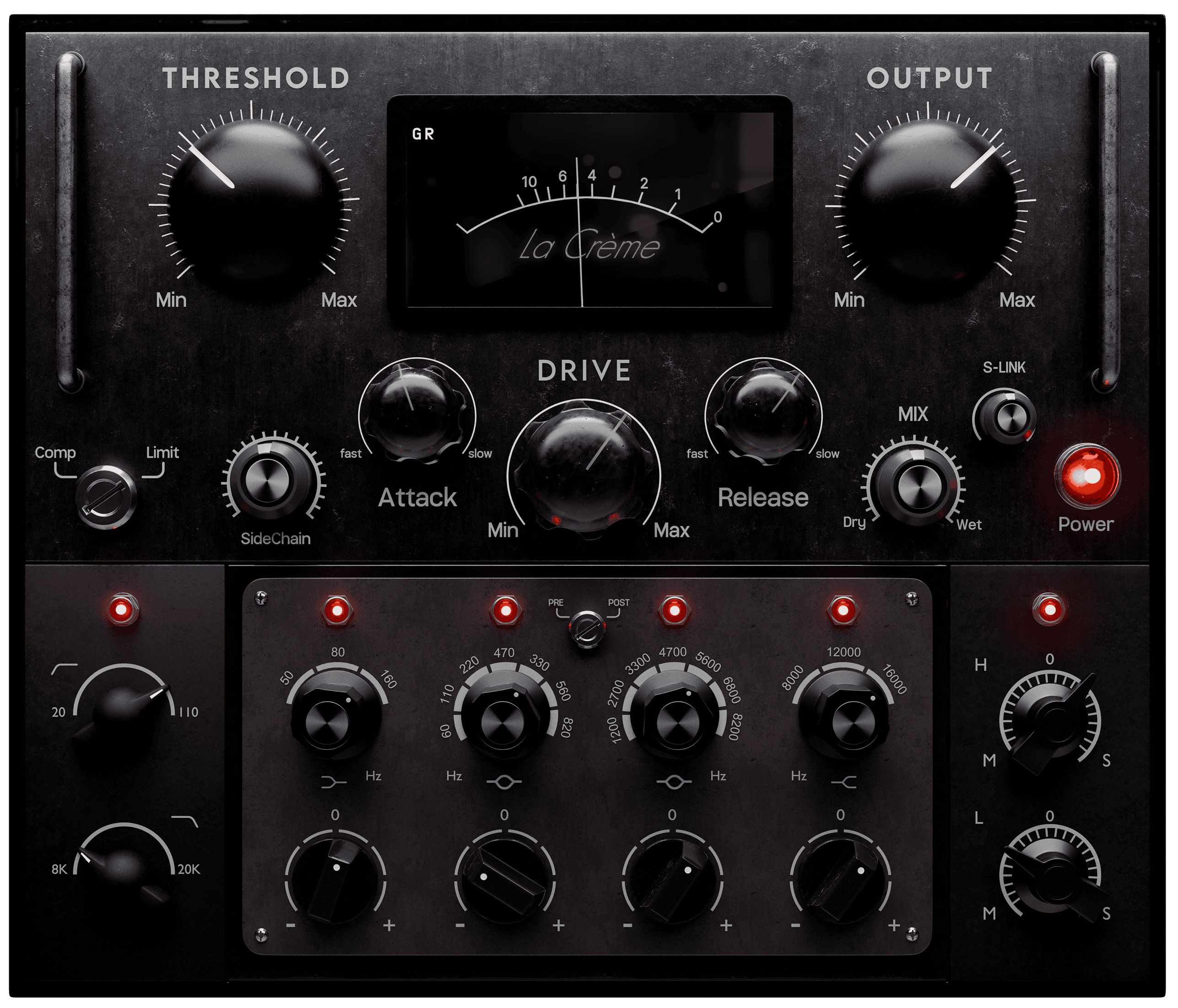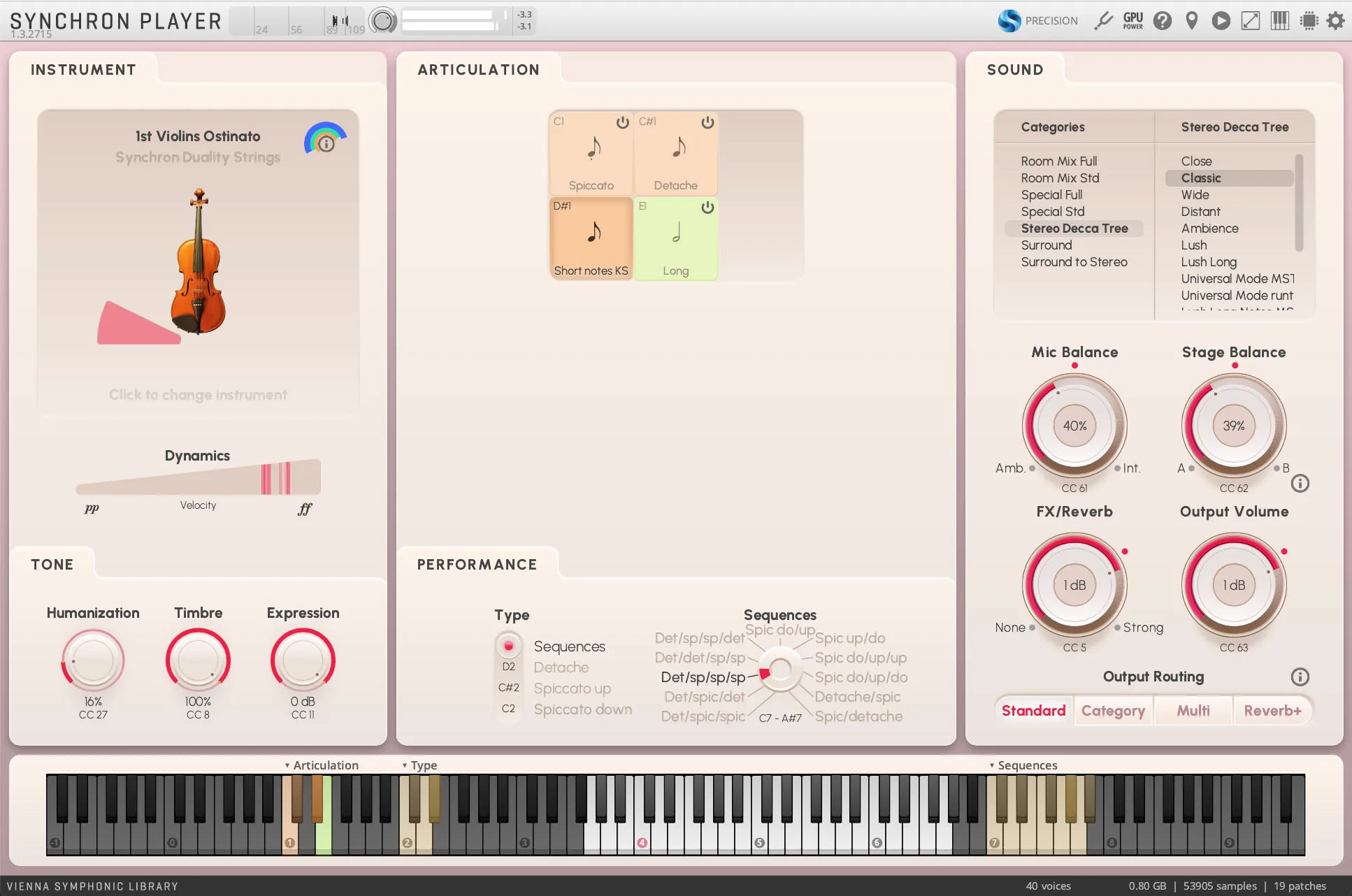멜로다인(Melodyne): 사운드 에디터 – 소개 튜토리얼
컨텐츠 정보
- 3,321 조회
- 1 추천
-
목록으로
본문
사운드 편집기 – 소개
10:49
사운드 편집기 – 각 트랙의 음색을 향상 또는 미세 조정하거나 독특한 효과를 만드는 방법입니다.
Melodyne을 사용하면 녹음의 피치, 타이밍, 프레이징 및 템포를 독특한 방식으로 편집할 수 있을 뿐만 아니라 사운드도 편집할 수 있습니다. 대역폭은 미묘한 색조 조정 및 채색에서부터 매우 실험적인 성격의 응용까지 확장됩니다. 이러한 모든 가능성은 Melodyne의 사운드 편집기에서 찾을 수 있으며, 이 둘러보기에서 알게 될 것입니다.
사운드 편집기는 스펙트럼 수준에서 작동하며 음표의 배음 구조에 대한 광범위한 액세스를 제공합니다. Melodyne의 다른 기능과 결합하면 다른 도구에서는 제공하지 않는 결과를 얻을 수 있습니다.
Sound Editor 작업에는 특별한 지식이 필요하지 않습니다. 이 투어와 실험하려는 의지만 있으면 됩니다. 그러나 이론적 기초에 대해 더 자세히 알고 싶다면 Wikipedia의 이 기사에서 시작하는 것이 좋습니다.
사운드 편집기 열기
Melodyne의 사운드 편집기에는 여기에 표시된 버튼을 클릭하거나 옵션 메뉴에서 사운드 편집기 표시를 선택하여 열 수 있는 자체 창이 있습니다.
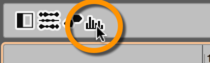
사운드 편집기는 Melodic 또는 Polyphonic 알고리즘을 사용하여 내용이 감지된 모든 트랙에 사용할 수 있습니다. 오디오 자료 감지에 Universal 또는 Percussive 알고리즘이 사용된 경우 먼저 알고리즘 메뉴에서 "Melodic" 또는 "Polyphonic"(서스테인 또는 감쇠)을 선택한 다음 "재감지"를 선택하지 않으면 사운드 편집기에서 해당 자료를 열 수 없습니다. ".
동일한 사운드 편집기 설정을 여러 트랙에 적용하거나 각각에 대해 서로 다른 설정을 사용할 수 있습니다. 특정 상황에서는 동일한 트랙 내에서 다른 설정을 사용하는 것도 가능합니다. 예를 들어, 인트로 동안의 기타 사운드를 절에서 들리는 방식과 다르게 만들 수 있습니다.
어떤 트랙 또는 트랙 세그먼트가 어떤 설정의 영향을 받는지는 궁극적으로 선택한 음표와 녹음 기록이라는 두 가지의 조합에 따라 결정됩니다. 이 모든 것을 직관적으로 만들기 위해 기술적 배경을 간략하게 설명할 필요가 있습니다.

사운드 편집기 및 "오디오 소스"
우선 베이스와 기타를 동시에 별도의 트랙에 녹음한다고 가정해 보겠습니다. 두 부분이 동시에 녹음되었기 때문에 이를 단일 녹음으로 생각할 수도 있지만 기술적으로는 하나가 아닌 두 개의 오디오 파일을 만든 것입니다. 예를 들어 첫 번째 절을 향상시키고 싶기 때문에 이제 기타를 오버더빙하면 기술적으로 세 개의 파일이 생기고 Melodyne의 관점에서 세 가지 "오디오 소스"가 있게 됩니다. 노래의 전체 길이를 실행하는 오리지널 기타와 첫 번째 절만 다루는 기타 오버더빙. (단순화를 위해 기타를 녹음하는 데 여러 개의 마이크를 사용하지 않았다고 가정합니다. 그러면 분명히 3개 이상의 파일이 있게 됩니다.)
사운드 편집기 설정은 적어도 하나의 전체 오디오 소스에 항상 영향을 미치며 , 그 안에 생성한 클립과 같은 작은 음악 조각에는 영향을 주지 않습니다.
따라서 위에 제시된 예에서는 첫 번째 절(예: 오버더빙된 기타 수리)에 기타 트랙의 나머지 부분에 다른 사운드를 제공할 수 있지만 인트로와 브릿지에는 다른 설정을 적용하지 않을 수 있습니다. 거의 "우연히"라고 말합니다. 동일한 오디오 소스를 공유합니다. 왜냐하면 동일한 테이크의 일부이고 동일한 오디오 파일에 녹음되었기 때문입니다.
메모 선택
예를 들어 기타 인트로에서 단일 음표만 선택하는 경우 편집하려는 오디오 소스에 대해 모호함이 없습니다. 첫 번째 테이크만 가능합니다. 이 곡은 첫 번째 절을 제외하고 전체 기타 부분으로 구성되어 있으며 후속 테이크에서 수정했다는 것을 기억하실 것입니다. 이는 사운드 편집기에서 선택한 음표의 사운드를 변경하면 동일한 오디오 소스에 속하는 다른 모든 음표, 즉 첫 절을 제외한 전체 기타 부분의 사운드도 변경된다는 의미입니다 .
따라서 하나의 음표만 선택하고 편집했다고 해도 실제로는 Melodyne에게 동일한 테이크에 속한 모든 음표에 동일한 변경 사항을 적용하도록 지시하는 것입니다.
개별 값 설정
두 개 이상의 오디오 소스에서 파생된 Melodyne의 트랙을 보고 있고 모든 음표를 선택하거나 아무것도 선택하지 않았다고 가정해 보겠습니다(동일합니다). 이제 세 번째 배음을 10dB 낮추면 트랙에 있는 모든 음표의 톤 색상이 영향을 받습니다.
그런 다음 음표 중 일부만 선택하고 동일한 배음을 4dB 올리면 선택한 음표의 세 번째 배음에 대한 최종 결과는 -6dB로 설정됩니다. 그러나 다른 것들은 가장 최근의 변경 사항에 영향을 받지 않을 수 있으며, 이 경우 세 번째 배음은 -10dB로 유지됩니다. 선택하지 않은 음표가 변경 사항의 영향을 받는지 여부는 선택한 음표와 동일한 오디오 소스에서 파생되는지 여부에 따라 달라집니다. 이를 설명하기 위해 기타 부분의 예로 돌아가 보겠습니다. 첫 번째 절은 개선이 필요했습니다.
선택한 음표가 첫 번째 절에만 속하는 경우 세 번째 배음의 값을 -6dB로 설정하면 첫 번째 절의 모든 음표(선택 여부에 관계없이)가 영향을 받지만 다른 음표에는 영향을 미치지 않습니다. 즉, 선택한 음표뿐만 아니라 해당 음표의 오른쪽이나 왼쪽에 있는 한두 개의 음표도 동일한 오버더빙의 일부로 변경하게 됩니다.
반면, 인트로에 속하는 음표만 선택한 다음 세 번째 배음 레벨을 -6dB로 설정했다면 거의 전체 트랙, 즉 모든 세그먼트의 기타 부분의 톤 색상이 변경되었을 것입니다. 인트로와 동일한 테이크(첫 번째)에 녹음된 노래의 예에서 이는 (오버더빙된) 첫 번째 절을 제외한 모든 세그먼트를 의미합니다.
따라서 동일한 트랙의 서로 다른 부분에 서로 다른 설정을 적용하려는 경우 빠르고 쉽게 적용할 수 있습니다. 하나 이상의 다른 세그먼트와 하나를 공유하는 경우가 아니라 오디오 소스 자체가 있는 경우에만 트랙의 나머지 부분과 독립적으로 세그먼트를 편집할 수 있습니다.
특정 세그먼트에 어떤 설정이 적용되었는지 확인하려면 해당 메모 중 하나를 선택하세요. 이 예에서 세 번째 배음의 값은 -10dB 또는 -6dB입니다. 반면에 여러 오디오 소스(이 예에서는 인트로 와 첫 절)에 걸쳐 더 큰 범위의 음표를 선택하면 해당 음의 값이 -10dB에서 -6dB 사이인 것을 볼 수 있습니다. 문제의 배음. 이 값은 디스플레이 절충안입니다. 즉, 관련된 모든 오디오 소스의 평균입니다.

마찬가지로, 목표 노트 선택을 통해 다양한 세그먼트에 다양한 설정을 지속적으로 적용하는 경우 다른 사운드 편집기 컨트롤 중 일부 또는 전체도 조만간 대략적인 값을 표시하게 됩니다. 이는 피할 수 없는 현상이므로 확실하지 않은 경우 표시된 값보다 듣는 내용에 더 의존하십시오.
당연히 여기에 설명된 기술은 여러 트랙에 동시에 적용될 수도 있습니다. 예를 들어, 모든 백킹 보컬 트랙을 선택하고 몇 가지 배음을 증폭시키세요. 그러한 트랙이 10개 있다고 가정하면 변경 사항은 10개 모두에 영향을 미칩니다. 결과가 너무 급격하다고 판단되면 트랙 중 5개를 선택하고 변경 사항을 부분적으로 또는 완전히 취소한 다음 해당 트랙에 대해 완전히 다른 매개 변수를 조정하여 결과를 낮출 수 있습니다. 다른 도구를 사용하면 프로덕션 사운드를 그만큼 신속하고 비슷한 수준의 유연성으로 향상시킬 수 없습니다.
관련자료
등록된 댓글이 없습니다.
첫번째 댓글을 달아보세요!
-
이전
-
다음